Langsung saja langkah-langkah untuk mengubah layout Google dengan Stylish di Firefox:
- Jalankan Firefox kemudian install add-ons Stylish terlebih dahulu, link add-ons nya:
https://addons.mozilla.org/en-US/firefox/addon/stylish/
Jika anda sebelumnya sudah menginstall add-ons Stylish di Firefox anda, lewati langkah pertama ini.
- Kemudian kunjungi link dibawah ini untuk memilih tema-temanya:
http://userstyles.org/styles/browse/google
- Pada halaman yang ada cari dan klik link dari tema yang anda kehendaki:
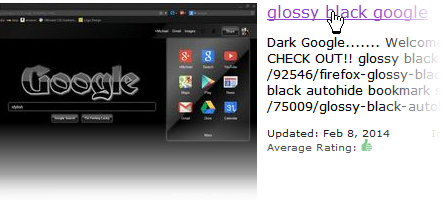
- Dihalaman selanjutnya cari dan kemudian klik tombol Install with Stylish:
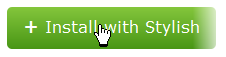
- Setelah tombol Install with Stylish diklik akan ada jendela kecil yang muncul, klik Install saja.
- Baik sekarang anda buka halaman http://www.google.com, dan lihat tampilannya apakah sudah berubah. Jika belum berubah tampilannya, disini anda perlu mengklik ikon Stylish yang berada di sudut kanan atas dan kemudian pilih Turn all styles on.

- Selesai.
NB:
Untuk mengembalikan tampilan Google keseperti tampilan semula, anda hanya perlu mengklik ikon Stylish yang berada di sudut kanan atas dan kemudian pilih Turn all styles off.
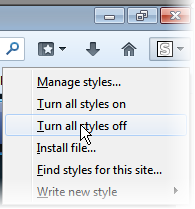
NB:
Untuk Google chrome, ambil Stylish nya di link:
https://chrome.google.com/webstore/detail/stylish/fjnbnpbmkenffdnngjfgmeleoegfcffe
Dan untuk mendapatkan tema-temanya sama seperti link diatas:
http://userstyles.org/styles/browse/google
Untuk menginstall Stylish untuk Google chrome pastikan anda sebelumnya sudah login di akun Google anda.
